如何解決錯誤 Pipe Busy 231 (0xE7):5 個有效的解決方案
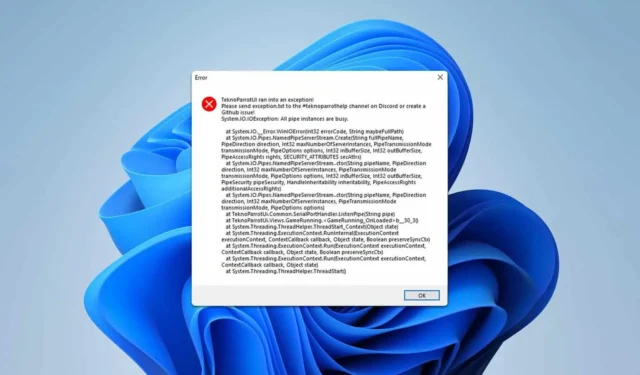
Error_Pipe_Busy 通知是開發人員經常遇到的問題,通常伴隨著指示所有管道實例均忙碌(231 或 0xE7)的訊息。如果您發現自己遇到此問題,本指南將為您提供解決該問題的必要步驟。
如何解決Error_Pipe_Busy?
1. 檢查你的程式碼
- 存取您的程式碼庫。
- 驗證目標主機路徑沒有錯誤。
- 確保客戶端不會嘗試多次連線。使用DisconnectNamedPipe在啟動新連線之前終止任何現有連線。
- 在 CreateNamedPipe() 或 DisconnectNamedPipe() 之後呼叫ConnectNamedPipe()。請記住在執行任何 I/O 操作之前執行此步驟。
2. 對 WaitNamedPipe 和 CreateFile 使用循環
- 打開你的原始碼。
- 確保在下列循環中使用WaitNamedPipe和CreateFile :
repeathPipe: = CreateFile(...);if hPipe = INVALID_HANDLE_VALUE thenbeginif GetLastError() = ERROR_PIPE_BUSY thenbeginif not (attempted too many times) thenbeginif WaitNamedPipe(...) then Continue;end;end;end;Break;until False;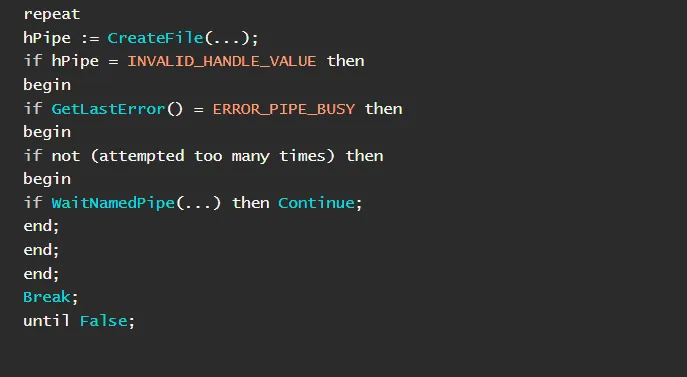
- 儲存您的修改。
或者,考慮以下程式碼:
3. 修改NETLink設定
- 存取並調整您的 NETLink 配置以符合以下內容:
Needs["NETLink`"]InstallNET[];LoadNETType["System.IO.Pipes.PipeDirection"];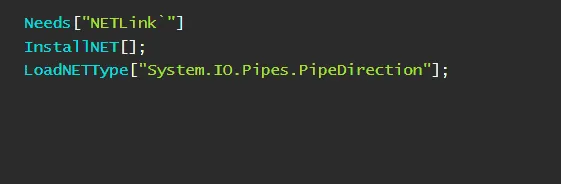
- 確保您的 PowerShell 伺服器處於活動狀態。
- 評估下面的程式碼片段:
NETBlock @ Internal`WithLocalSettings[ {pipe = NETNew["System.IO.Pipes.NamedPipeClientStream", ".", "testPipe", PipeDirection`In]} , pipe@Connect[] ; Internal`WithLocalSettings[ {stream = NETNew["System.IO.StreamReader", pipe]} , stream@ReadLine[] , stream@Dispose[] ], pipe@Dispose[] ] (* "Server pid is 12345"*)
- 儲存您的變更。
4. 檢查 Telerik 配置
- 存取您的程式碼。
- 確認只有一個 [SetUp]、[TearDown]、[TestFixtureTearDown] 實例。
- 進行必要的調整並儲存修改。
5.Podman使用技巧
- 如果使用 VPN,則必須在連接到 VPN 之前啟動 Podman 機器。
- 執行以下命令重新啟動 WSL:
podman machine stopwsl –shutdown - 如果問題仍然存在,請刪除。 wslconfig 檔案位於 %USERPROFILE%/.wslconfig。
如前所述,Error_Pipe_Busy 是開發人員的常見問題,需要適當的程式碼調整來緩解問題。
請記住,此錯誤並不是您可能遇到的唯一錯誤。我們也在另一篇指南中介紹了 ERROR_BROKEN_PIPE。
此外,有關管道相關問題的更多信息,請務必查看我們之前關於“管道正在關閉”和“管道已結束”的討論。



發佈留言